怎样在Windows Azure上安装OpenVPN服务
2013-08-24我在8月初有幸拿到了由世纪互联运营的Windows Azure中国版的邀请码,并用此创建了一台单核1.75G内存的服务器。在给服务器安装完数个服务器软件并跑了若干个网站后,服务器资源仍有富余,所以我便盘算着用这台机器再搭建个VPN服务,充分榨取Azure的剩余价值。
但苦于Azure云防火墙只允许TCP和UDP数据包,而不允许GRE协议数据包通过,所以我只能选择OpenVPN了。为了偷懒,我尝试上网搜索相关教程,甭说,网上还真有一个在Azure云上安装OpenVPN服务的英文教程(http://azure-openvpn.github.io/)。为了以后省事儿,也方便各位英文不太好的童鞋,我就把重点部分翻译下,以后就不用再去看英文教程了。
第一步、新建个账户,创建个服务器,这我就不必废话了吧。
第二步、在创建的服务器下选择“ENDPOINTS”,开放如下几个端口。
名称,协议类型,公共端口,私有端口
HTTPS,TCP,443,443
AdminUI,TCP,943,943
OpenVPN Server,UDP,1194,1194
第三步、在Linux服务器端安装OpenVPN。
1. 如果你用的是Windows系统,请下载Putty软件,从而能够通过SSH连接到服务器;如果你用的是Linux系统,你不需要任何额外应用程序。
2.连接服务器:
如果是Linux系统,请在终端输入:
ssh [服务器地址]
如:SSH mawenjian.chinacloudapp.cn
3.使用Azure所给的默认用户名登陆:
User: [创建服务器时给的用户名, 默认是 "azureuser"]
Password: [创建服务器时输入的密码]
4. 下载安装包,执行以下命令:
wget -c http://swupdate.openvpn.org/as/openvpn-as-1.8.5-Ubuntu12.amd_64.deb
5.安装服务器软件:
sudo dpkg -i openvpn-as-1.8.5-Ubuntu12.amd_64.deb
6. 更改默认的OpenVPN用户密码(出于安全原因,你不会看到字符出现,不过不用担心,控制台仍然采用你输入的内容):
sudo passwd openvpn
7. (可选)。 OpenVPN服务器的免费许可证允许同时有2个客户端连接,如果你想增加一个,你需要再在Linux机器上创建一个用户:
sudo adduser
第四步、配置你的OpenVPN服务器。
1.打开浏览器,并转到:
https://[server address]:943/admin (注意是HTTPS,不是HTTP)
因为服务器没有SSL证书,所以浏览器会提示你的连接是不可信的。在Firefox上,选择“我了解风险” - >“添加例外...;在Chrome上,选择“仍要继续”。
2.在Web界面中用openvpn的用户名/密码登陆:
用户名: openvpn
密码: 上一步你执行"sudo passwd openvpn"命令时设置的密码
3.更改服务器IP地址为公网IP,稍后将会用到:
向下滚动,选择“Sava”保存;然后向上滚动,并确认服务器的变化。
4. (可选)。如果您希望先前用“sudo adduser”添加的用户也能登录OpenVPN服务器,选择面板左边的“User Permissions”,在上面输入你创建的用户(确保用户名与你创建的相一致)。
第五步、使用客户端客户端连接到服务器。
此刻服务器已经在运行了,现在你需要一个客户端连接来连接服务器。
对于Windows/Linux/Mac系统,可以到http://openvpn.net/index.php?option=com_content&id=357下载一个对应系统的客户端,不过上述地址貌似被墙了。Windows系统用户也可以选择我上传的镜像文件(http://url.ehan.cn/openvpn),不过不保证是最新版本哦。
对于Android系统,可以到“豌豆荚”等应用商店搜索“OpenVPN客户端”并下载安装,该软件无需ROOT。
好了,安装到此为止。尽情享受吧!
您可能也喜欢:
18 条评论
-
问下主人,您这个站放哪儿了,想找个快点的空间给推荐个吧
-
其实建个shadowsocks也是个不错的选择.。
-
米饭维谷换了,你也知道的,
yunvy
http://www.yunvy.com/。。 -
不错呵呵,建成VPS跟一般的VPS应该没啥区别吧!
-
还有空闲么送我点资源呗 ,这个邀请码怎么拿
-
我怎么还没有拿到邀请码啊....

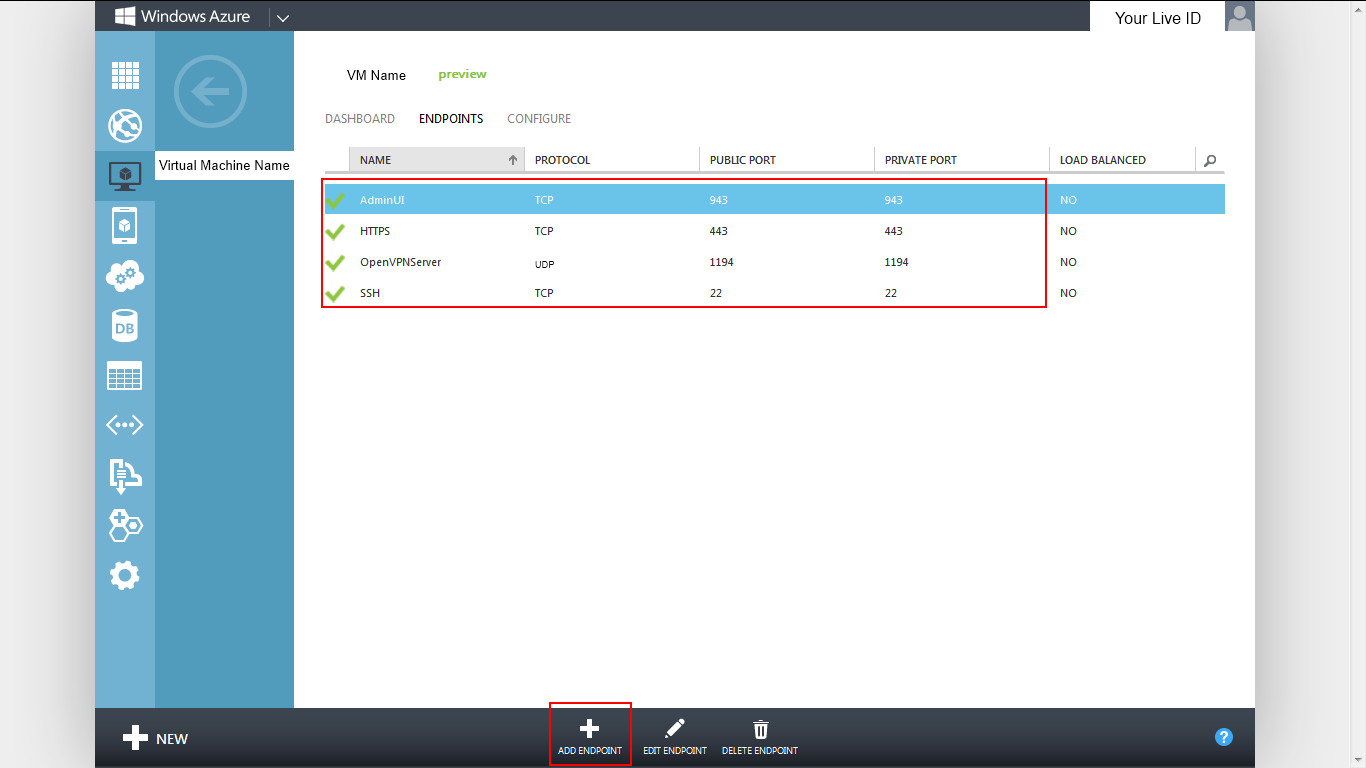
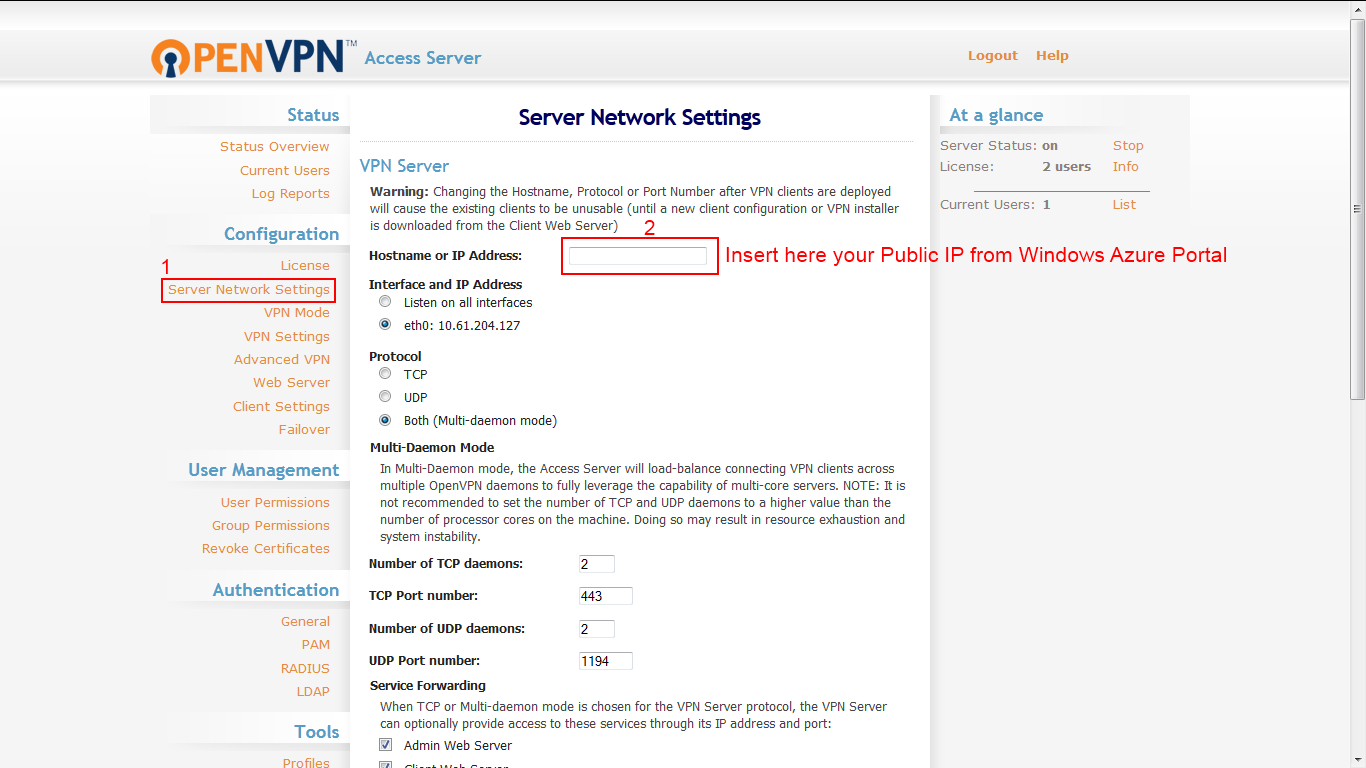
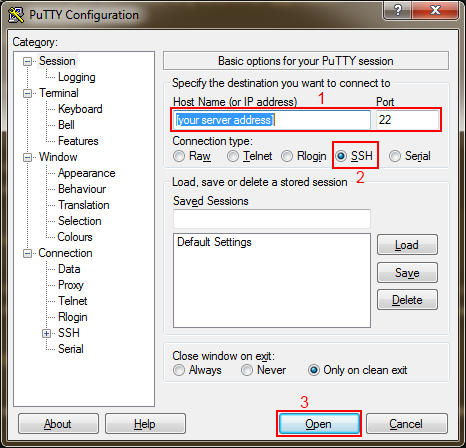
端口不要选 “直接服务器返回” ,这一项应该是 Azure 内部开通的意思。 Client 连的时候直接填域名(ip 也行),不要端口。